在Linux操作系统中,掌握常用命令是提升效率的关键。这篇学习笔记主要涵盖了Linux的命令行操作、终端快捷键以及一些特定的系统操作。以下是对这些知识点的详细解释: 1. **命令行编辑快捷键**: - `Ctrl + a`: 将光标移动到命令行的开头。 - `Ctrl + e`: 将光标移动到命令行的末尾。 - `Ctrl + l`: 清除屏幕内容,相当于执行`clear`命令。 - `Ctrl + u`: 剪切光标之前的内容。 - `Ctrl + k`: 剪切光标之后的内容。 - `Ctrl + y`: 粘贴刚刚删除的字符。 - `Ctrl + r`: 在历史命令中查找,输入关键字可调出以前的命令。 - `Ctrl + c`: 终止当前运行的命令。 - `Ctrl + o`: 重复执行上一条命令。 - `Ctrl + d`: 退出shell。 - `Ctrl + z`: 将命令转入后台运行,但用户退出后会终止。 - `Ctrl + t`: 颠倒光标处及其之前的字符位置,并将光标移动到下一个字符。 - `Alt + t`: 交换当前单词和前一个单词的位置。 - `Alt + d`: 剪切光标后的单词。 - `Ctrl+w`: 剪切光标前的一个单词。 - `Ctrl + (x u)`: 撤销最近的操作。 - `Ctrl + s`: 锁定终端,防止误操作。 - `Ctrl + q`: 解锁终端。 - `!!`: 重复执行最近一条命令。 - `history`: 显示所有执行过的命令历史,可以通过编号或`!`编辑执行历史命令。 - `!$`: 显示并执行最近使用的参数。 2. **Gnome桌面环境快捷键**: - `Alt + F1`: 打开“应用程序”菜单。 - `Alt + F2`: 运行应用程序。 - `Ctrl + Alt + D`: 显示桌面。 - `Ctrl + Alt + L`: 锁定桌面并启动屏幕保护。 - `Alt + Tab`: 在不同窗口之间切换。 - `PrintScreen`: 截取全屏。 - `Alt + PrintScreen`: 截取当前窗口。 - `Ctrl + Alt + →/←`: 在不同的工作区之间切换。 - `Ctrl + Alt + Shift + →/←`: 将当前窗口移动到不同工作区。 - `Ctrl + Alt + Fn`: 切换到终端N (1-6)。 - `Ctrl + Alt + F7`: 返回桌面窗口。 3. **文件浏览器快捷键**: - `Ctrl + N`: 新建窗口。 - `Ctrl + Shift + W`: 关闭所有文件浏览器窗口。 - `Ctrl + 1/2`: 切换视图模式,图标视图/列表视图。 - `Alt + →/←`: 后退/前进。 - `Alt + ↑/↓`: 移动到父文件夹/选择的文件夹。 - `Alt + Home`: 直接返回主文件夹。 - `F9`: 切换显示或隐藏Nautilus侧边栏。 - `Ctrl + H`: 显示/隐藏隐藏文件。 - `Shift + Ctrl + N`: 新建文件夹。 - `Alt + Enter`: 查看选中文件/文件夹的属性。 - `Ctrl + Page Up/Down`: 切换前一个/后一个标签页。 - `Alt + N`: 切换到第N个标签页(N为数字)。 4. **系统操作命令**: - `Shutdown`: 关机。 - `Reboot`: 重启。 - `Halt`: 关闭电源。 - `poweroff`: 与halt类似,关闭电源。 5. **Grep命令**: - `grep -l 'aaa' *`: 显示包含"aaa"的所有文件名。 - `grep -n 'aaa' file`: 在匹配行前加上行号。 - `grep -i 'aaa' file`: 不区分大小写地搜索"aaa"。 - `grep -v 'aaa' file`: 显示不包含"aaa"的行。 - `grep -q 'aaa' file`: 静默查找,找到匹配则退出,无输出。 了解并熟练掌握这些命令和快捷键,能够显著提高你在Linux环境下的工作效率,无论是日常使用还是进行系统管理,都将变得得心应手。不断实践和积累经验,逐步成为Linux操作的高手。
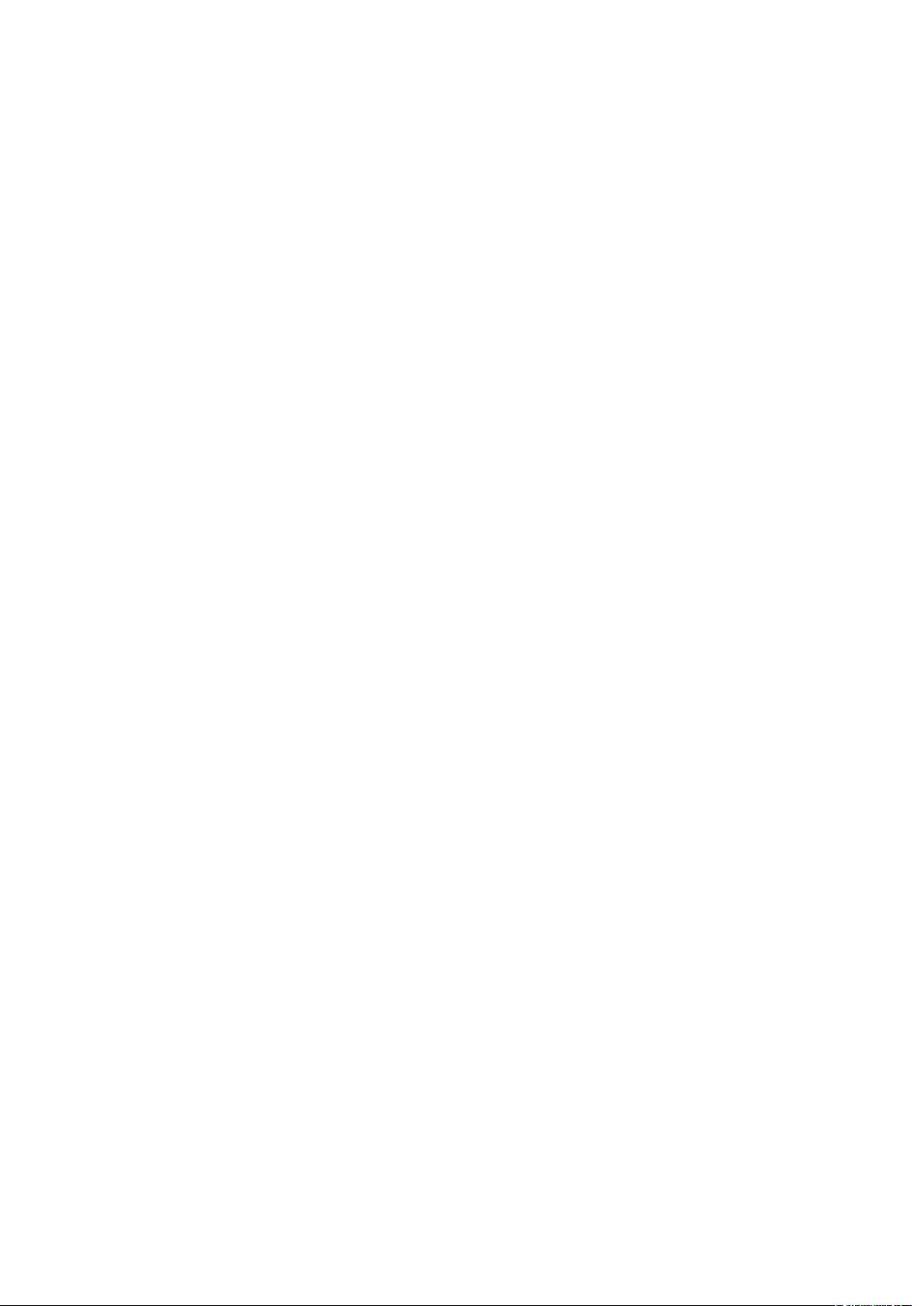
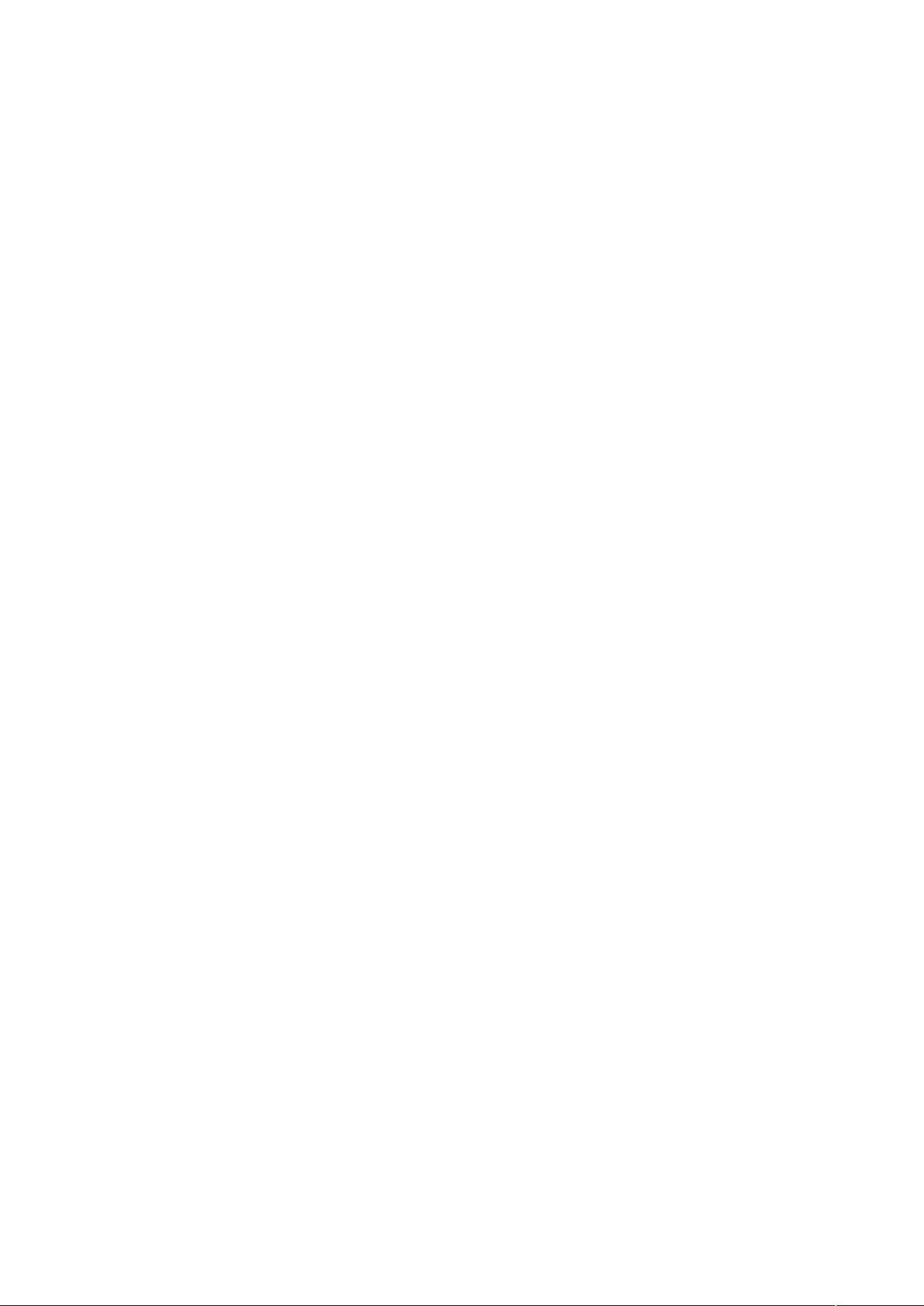
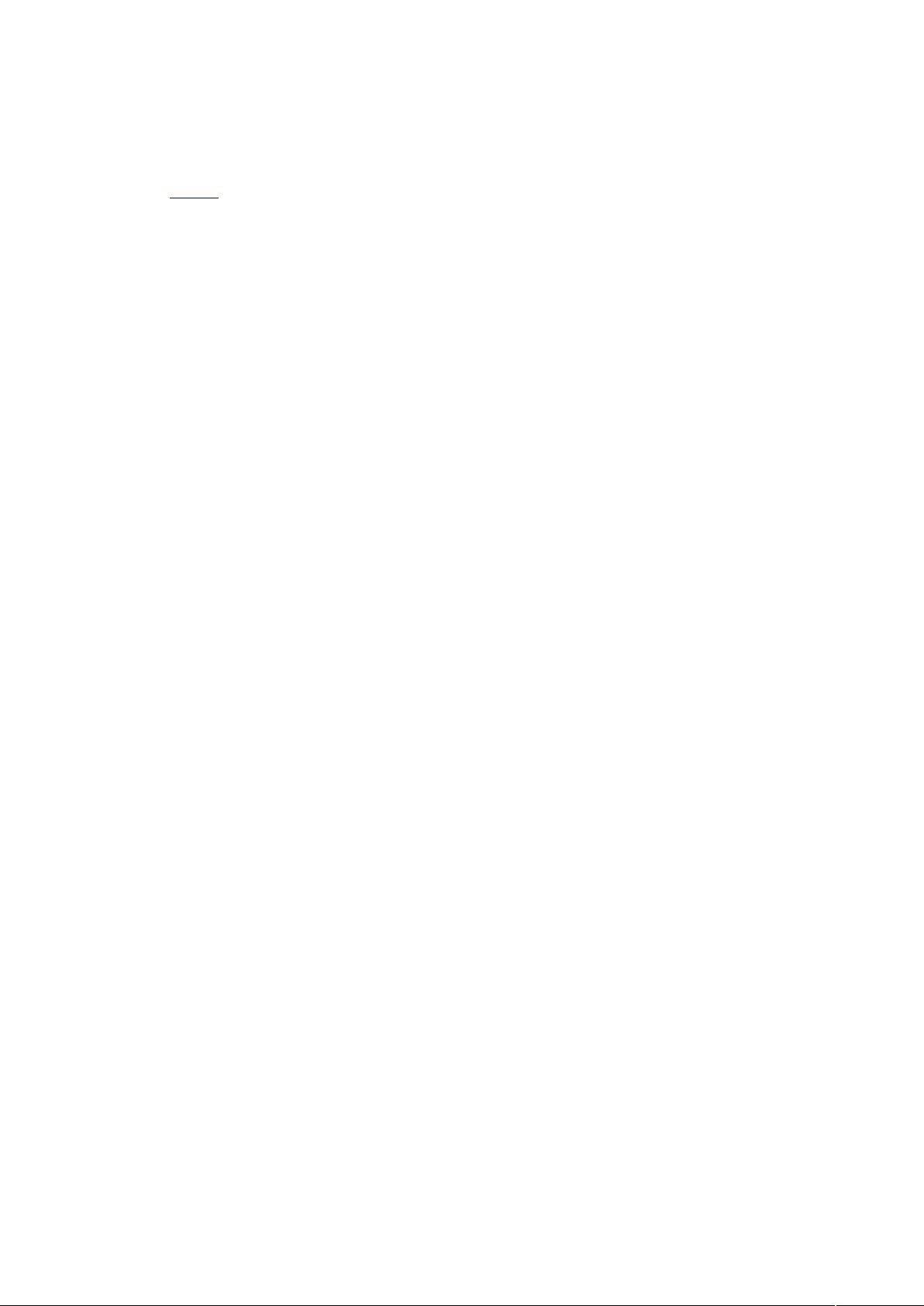
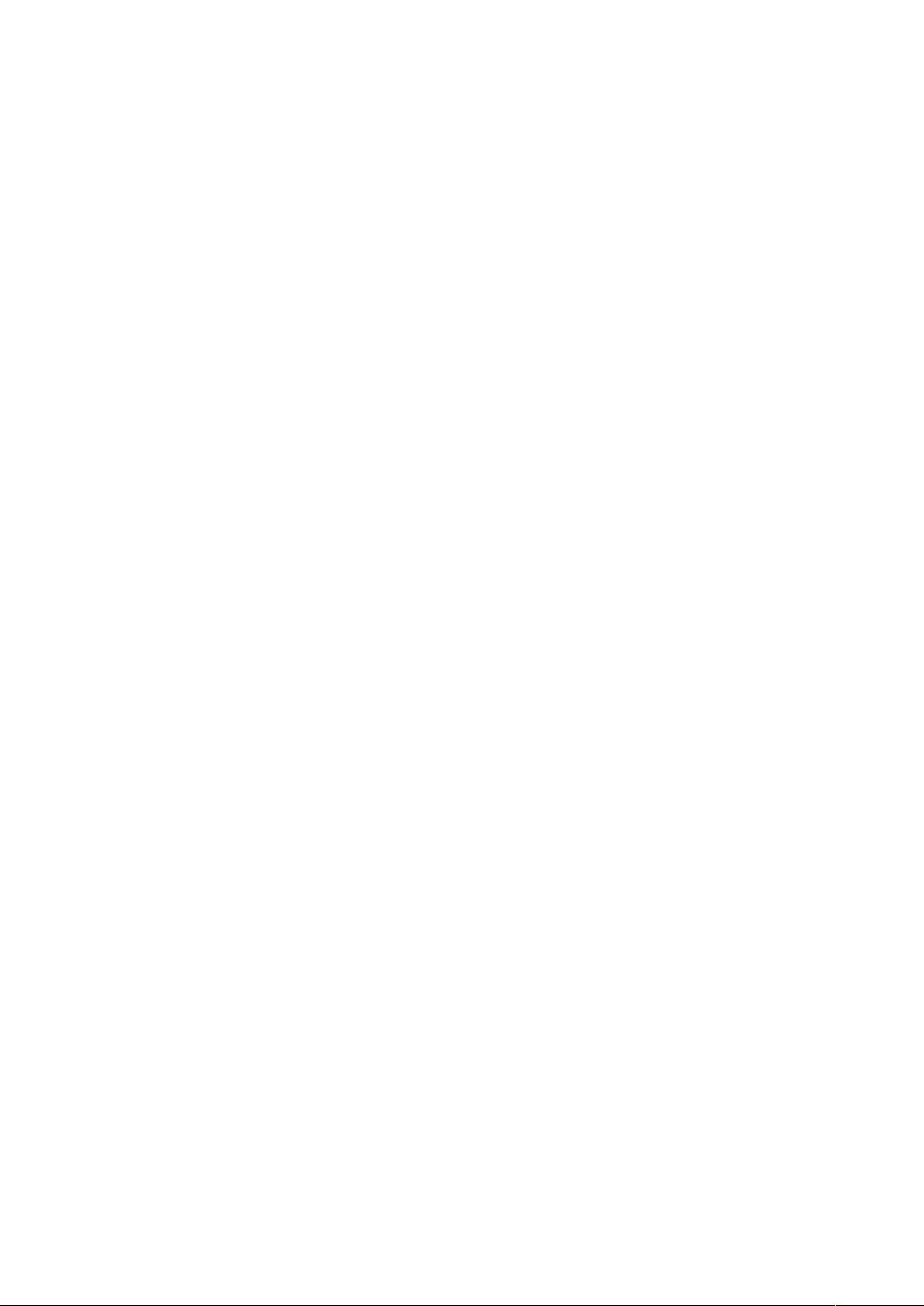
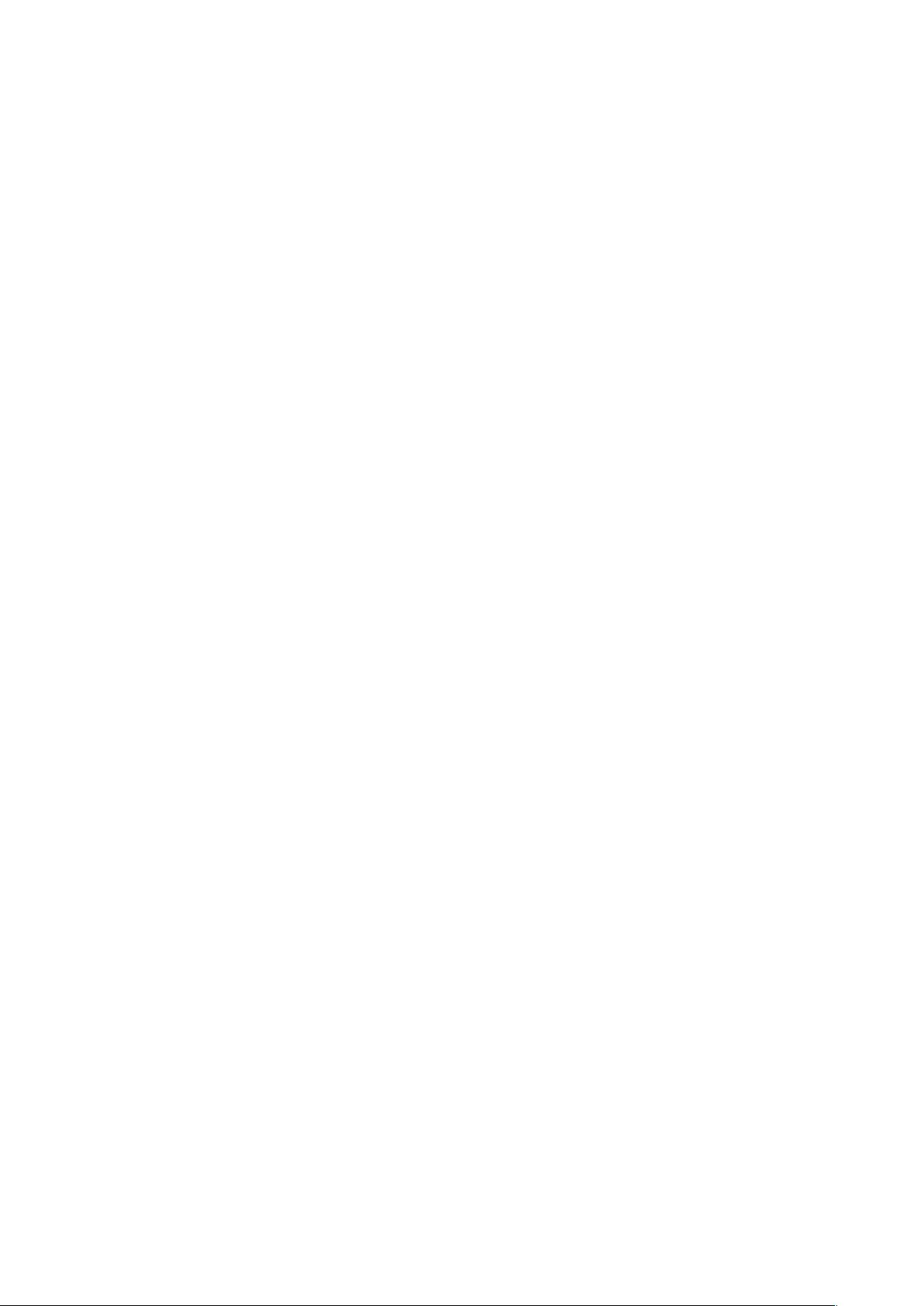
剩余63页未读,继续阅读

- 粉丝: 0
- 资源: 1
 我的内容管理
展开
我的内容管理
展开
 我的资源
快来上传第一个资源
我的资源
快来上传第一个资源
 我的收益 登录查看自己的收益
我的收益 登录查看自己的收益 我的积分
登录查看自己的积分
我的积分
登录查看自己的积分
 我的C币
登录后查看C币余额
我的C币
登录后查看C币余额
 我的收藏
我的收藏  我的下载
我的下载  下载帮助
下载帮助

 前往需求广场,查看用户热搜
前往需求广场,查看用户热搜最新资源


 信息提交成功
信息提交成功